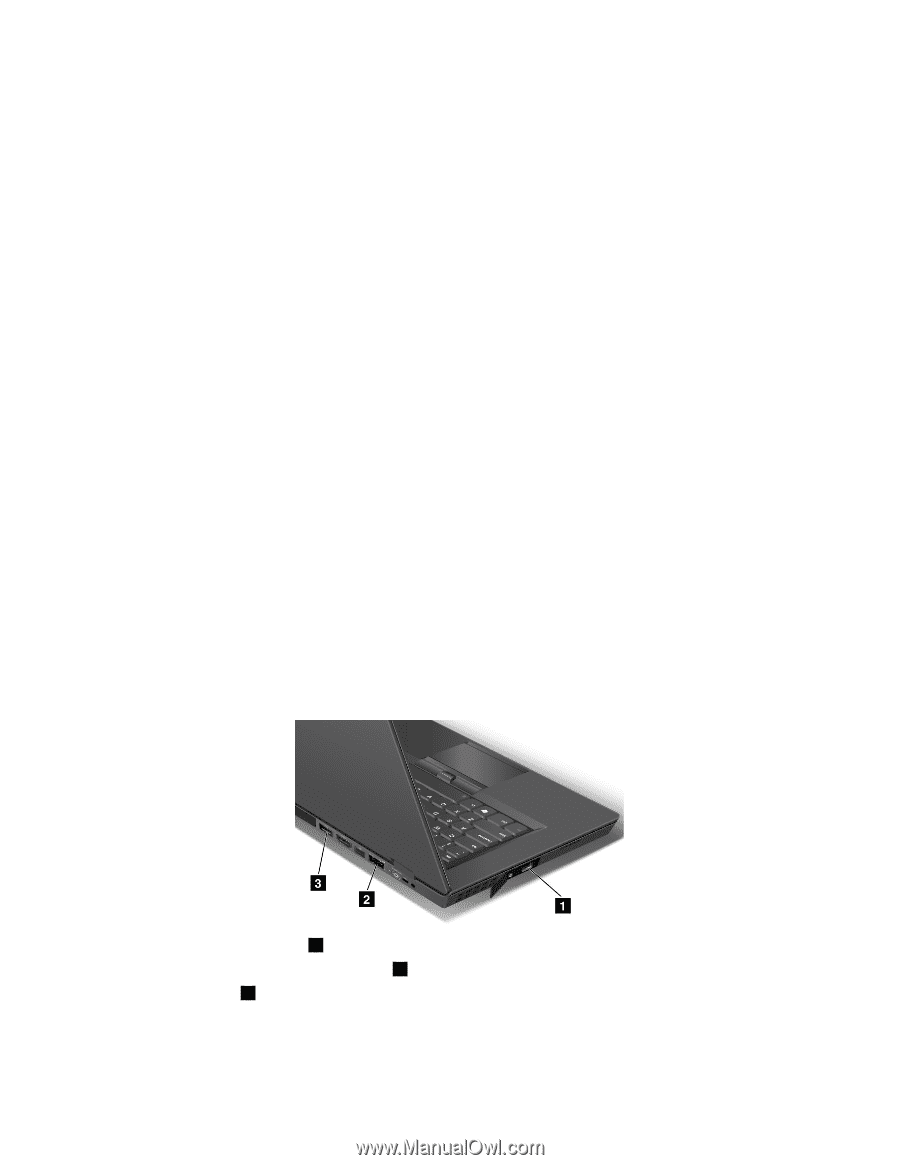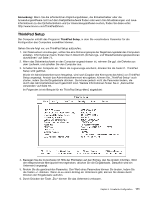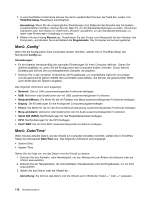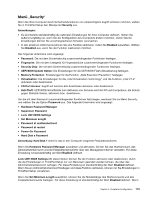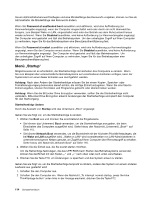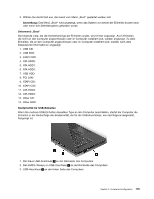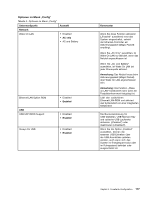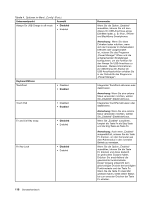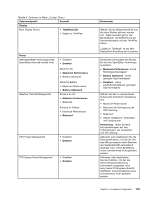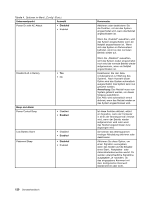Lenovo ThinkPad X1 (German) User Guide - Page 133
Der eSATA-/Always on USB-Anschluss, Anmerkung, Untermenü, Startpriorität für USB-Einheiten
 |
View all Lenovo ThinkPad X1 manuals
Add to My Manuals
Save this manual to your list of manuals |
Page 133 highlights
3. Wählen Sie die Einheit aus, die zuerst vom Menü „Boot" gestartet werden soll. Anmerkung: Das Menü „Boot" wird angezeigt, wenn das System von keiner der Einheiten booten kann oder wenn kein Betriebssystem gefunden wurde. Untermenü „Boot" Die folgende Liste, die die Startreihenfolge der Einheiten angibt, wird immer angezeigt. Auch Einheiten, die nicht an den Computer angeschlossen oder im Computer installiert sind, werden angezeigt. Zu allen Einheiten, die an den Computer angeschlossen oder im Computer installiert sind, werden nach dem Doppelpunkt Informationen angezeigt. 1. USB CD: 2. USB FDD: 3. ATAPI CD0: 4. ATA HDD0: 5. ATA HDD1: 6. ATA HDD2: 7. USB HDD: 8. PCI LAN: 9. ATAPI CD1: 10. ATAPI CD2: 11. ATA HDD3: 12. ATA HDD4: 13. Other CD: 14. Other HDD: Startpriorität für USB-Einheiten Wenn Sie mehrere USB-Einheiten desselben Typs an den Computer anschließen, startet der Computer die Einheiten in der Reihenfolge der Bootpriorität, die für die USB-Anschlüsse, wie nachfolgend dargestellt, festgelegt ist: 1. Der blaue USB-Anschluss 3 an der Rückseite des Computers 2. Der eSATA-/Always on USB-Anschluss 2 an der Rückseite des Computers 3. USB-Anschluss 1 an der linken Seite des Computers Kapitel 8. Erweiterte Konfiguration 115